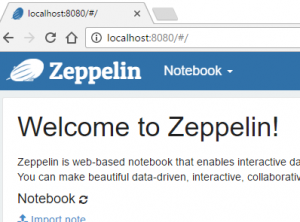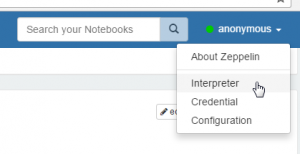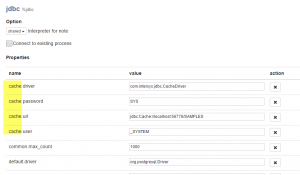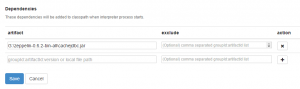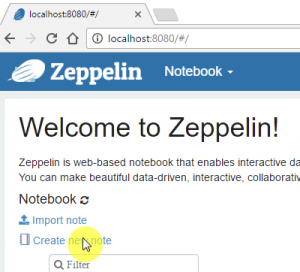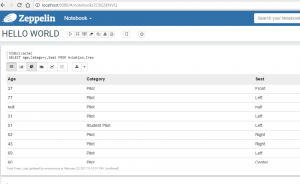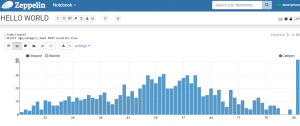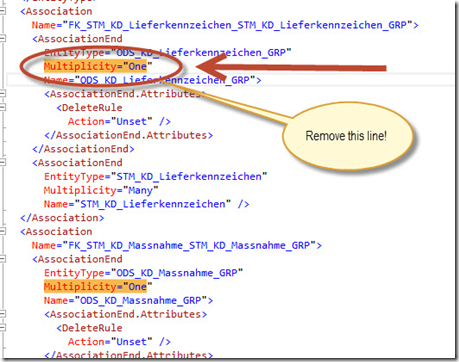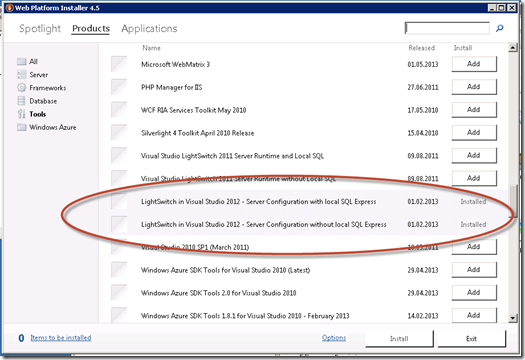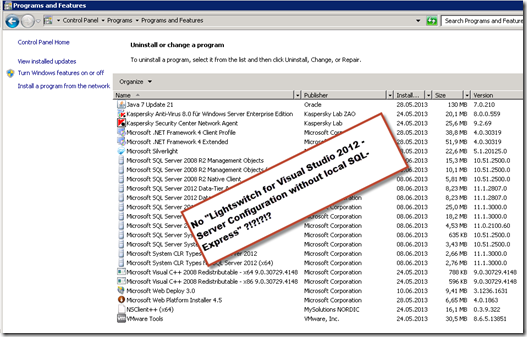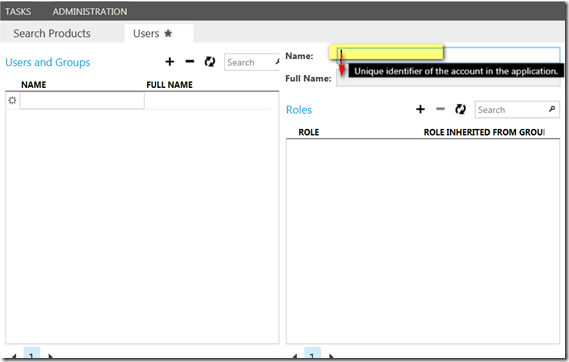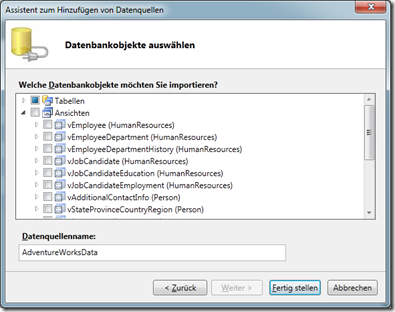Viele Jahre-, ich würde sagen es waren jetzt ca. 15! Jahre habe ich DomainFactory als Webhoster verwendet. Zum Einsatz kam zum Schluss das „ManagedHosting Pro 2-Sterne-Performance“- und das „VirtualServer BestSelect“ Paket. Letzeres wurde nie offiziel verkauft-, stattdessen wurde es bestehenden Kunden zum 5 Jährigen Jubiläum von DF angeboten. Das war damals ein tolles Angebot mit viel Leistung zum kleinen Preis!
Warum nun der Wechsel? All die Jahre hat DF sein RZ nähe München betrieben, dann wurde vieles ins EU Ausland verlagert. Vermtulich durch durch div. Aufkäufe. Als Kunde hatte man die Möglichkeit weiterhin in einem RZ in DE zu bleiben, was aber mit einem Aufpreis verbunden gewesen wäre. Ich habe diese Möglichkeit nicht genutzt. Einen Nachteil habe ich durch diesen Umzug nicht direkt bemerkt. Lediglich die Performance hat in den vergangen Jahren (gefühlt) nachgelassen. Bemerkt habe ich das z.b. beim arbeiten mit WordPress. Die Ursache war sicher nicht Umzug, evtl. wurden mehr Kunden auf die Server gepackt?!
Es wurde Zeit für eine Veränderung. Gesagt getan! Mein „neuer“ Hoster ist nun: 1&1. Diese Seite auf der Du das hier liest wird nun auf einem „1&1 Webhosting UNLIMITED PLUS“ Paket betrieben.
Der Umzug hat direkt eine Verbesserung gebracht (links vorher, rechts nachher):
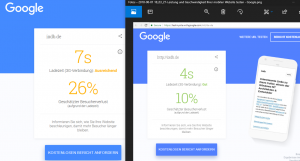
Getestet mit: https://testmysite.withgoogle.com/intl/de-de